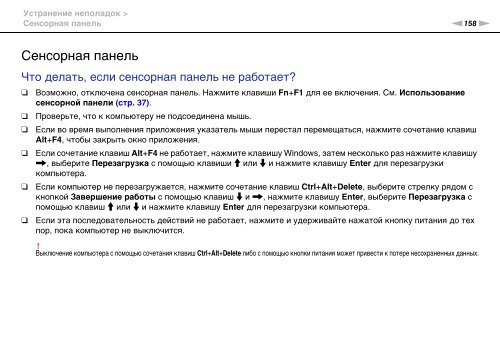Sony VPCCA3X1R - VPCCA3X1R Mode d'emploi Russe
Sony VPCCA3X1R - VPCCA3X1R Mode d'emploi Russe
Sony VPCCA3X1R - VPCCA3X1R Mode d'emploi Russe
Create successful ePaper yourself
Turn your PDF publications into a flip-book with our unique Google optimized e-Paper software.
Устранение неполадок ><br />
Сенсорная панель<br />
n158<br />
N<br />
Сенсорная панель<br />
Что делать, если сенсорная панель не работает?<br />
❑<br />
❑<br />
❑<br />
❑<br />
❑<br />
❑<br />
Возможно, отключена сенсорная панель. Нажмите клавиши Fn+F1 для ее включения. См. Использование<br />
сенсорной панели (стр. 37).<br />
Проверьте, что к компьютеру не подсоединена мышь.<br />
Если во время выполнения приложения указатель мыши перестал перемещаться, нажмите сочетание клавиш<br />
Alt+F4, чтобы закрыть окно приложения.<br />
Если сочетание клавиш Alt+F4 не работает, нажмите клавишу Windows, затем несколько раз нажмите клавишу<br />
,, выберите Перезагрузка с помощью клавиши M или m и нажмите клавишу Enter для перезагрузки<br />
компьютера.<br />
Если компьютер не перезагружается, нажмите сочетание клавиш Ctrl+Alt+Delete, выберите стрелку рядом с<br />
кнопкой Завершение работы с помощью клавиш m и ,, нажмите клавишу Enter, выберите Перезагрузка с<br />
помощью клавиш M или m и нажмите клавишу Enter для перезагрузки компьютера.<br />
Если эта последовательность действий не работает, нажмите и удерживайте нажатой кнопку питания до тех<br />
пор, пока компьютер не выключится.<br />
!<br />
Выключение компьютера с помощью сочетания клавиш Ctrl+Alt+Delete либо с помощью кнопки питания может привести к потере несохраненных данных.